Konfigurace
Co jsou to konfigurace
Konfigurace dávají zákazníkovi možnost nastavit si produkt podle konkrétních parametrů. Hlavním smyslem konfigurací je to, že si nastavíte základní produkt za základní cenu a díky konfiguraci parametrů je možné tuto cenu změnit. Je možné pomocí nich navýšit nebo naopak snížit cenu produktu v závislosti na jeho výběru.
Základní rozdíl mezi variantou a konfigurací je ten, že prodej varianty fyzicky odečte zboží ze skladu a konfigurace zasílá pouze informaci k objednávce, oběma způsoby je však možné upravit cenu hlavního produktu (více o rozdílech zde).
Obvykle existuje více správných způsobů nastavení požadovaného řešení, je však jen na vás, kterému dáte přednost a jakým způsobem věc vyřešíte. Například pokud chcete nabízet prodlouženou záruku ke zboží, můžete to udělat na základě právě konfigurací nebo i přes doplňky k nákupu (více zde).
Příklad: Počítač prodáváte za cenu základní sestavy. Zákazník si ho ale překonfiguruje tak, že změní parametr "monitor" z hodnoty 30" na 32". Základní cena se mu tak zvýší. Nikde však nedochází k evidenci počtu kusů monitorů na skladě. Jedná se pouze o informaci, která navyšuje / snižuje cenu základního produktu.
Vytvoření konfigurace
Pro vytvoření konfigurací je třeba nejdříve založit běžným způsobem parametry (více zde). Na jejich základě budete konfigurace vytvářet.
- V menu administrace zvolte sekci Nastavení / Produkty / Parametry.
- Ujistěte se, že jste v záložce Parametry.
- Klikněte na tlačítko Zobrazení pro konfigurace, čímž aktivujete rozšířená nastavení.

- Klikněte na tlačítko + Nový.
- Ve vyskakovacím okně vyplňte Název a hodnoty parametru. Případně proveďte další nastavení.
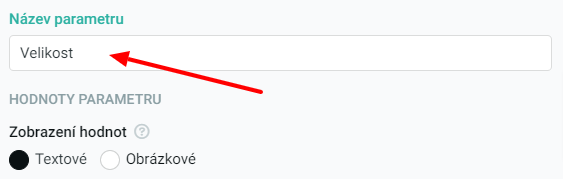
- Uložte.
- Zaškrtnutím volby aktivní zvolte, jaké hodnoty parametru lze v konfiguracích použít.
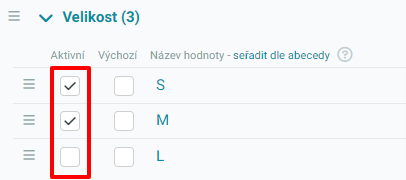
Odlišná cena konfigurace
Pokud výběr parametru v konfiguraci ovlivní výši základní ceny, nastavte o kolik to bude.
- V sekci Nastavení / Produkty / Parametry se ujistěte, že máte aktivní tlačítko Zobrazení pro konfigurace.
- Na řádku s parametrem klikněte na ikonku tužky.
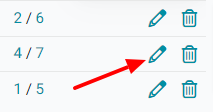
- V části Ceny do konfigurace nastavte základní matematickou operaci.
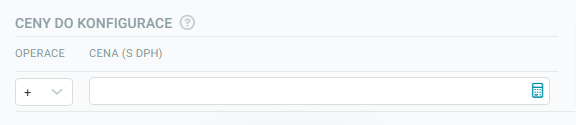
- Přidejte částku, o kolik konfigurace změní cenu hlavního produktu.
- Uložte změny.
Přidání konfigurace k produktu
Vytvořené konfigurace můžete přidávat k jednotlivým produktům.
Postup v administraci
- V menu administrace zvolte sekci Produkty / Seznam produktů.
- Vyberte produkt, který chcete konfigurovat.
- Zvolte záložku Varianty a konfigurace.
- Přejděte do oddílu Konfigurace.
- Klikněte na tlačítko + Přidat.
- Zvolte Typ konfigurace Parametr.
- Vyberte parametry, které chcete přidat do konfigurace.
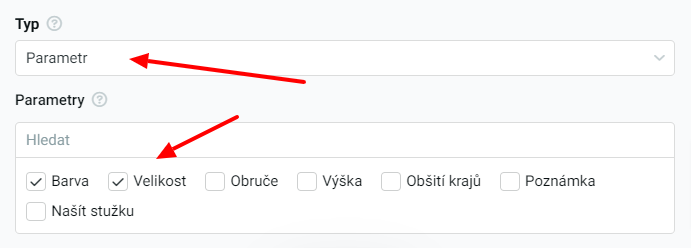
- Klikněte uložit.
Úprava přidané konfigurace v produktu
- Přidaný parametr můžete dále nastavovat. Jeho hodnoty si zobrazíte kliknutím na rozevírací šipku.
- V nabídce se objeví pouze hodnoty, které jste si v nastavení konfigurace označili jako aktivní (viz. nápověda výše).
- Pomocí ikony lze konfiguraci upravit na úrovni konkrétního produktu. Např. přepsat výchozí cenu.
Výběr hodnoty konfigurace
V některých případech je potřeba umožnit zákazníkovi specifikovat detaily objednaného produktu. Předejde se tím stornování objednávky ze strany zákazníka, protože nedostal to, co původně předpokládal.
V případě konfigurací produktu umožňuje systém:
- Volba jedné hodnoty z výběrového pole - zobrazí se výběrové pole, ve kterém si zákazník zvolí pouze jednu možnost. Např. u prodeje monitoru si zákazník vybere uhlopříčku.
- Zaškrtnutí jedné nebo více možností z výběru - zobrazí se seznam zaškrtávacích polí a zákazník si vybere ty, o které má zájem. Např. u prodeje dárkového koše si zákazník nakonfiguruje, z jakých potravin se bude skládat.
- Ručně napsat hodnotu - zobrazí se textové pole, do kterého napíše zákazník konkrétní text k produktu. Např. u prodeje psích obojků je třeba vyplnit jméno pejska.
Nastavení Ručně napsat hodnotu není možné v případě obrázkového zobrazení hodnoty parametru.
Postup v administraci
- V menu administrace zvolte sekci Nastavení / Produkty / Parametry.
- Ujistěte se, že jste v záložce Parametry.
- Klikněte na tlačítko Zobrazení pro konfigurace, čímž aktivujete rozšířená nastavení.

- Vyberte konkrétní parametr, u kterého chcete nastavit způsob zobrazení.
- Otevře se vyskakovací okno s možnostmi nastavení.
- U funkce Způsob výběru nastavte požadované zobrazení.
- Dále upřesněte, zda je vyplnění nějaké hodnoty povinné zaškrtnutím hodnoty Povinné pole.
- Provedené změny Uložte.
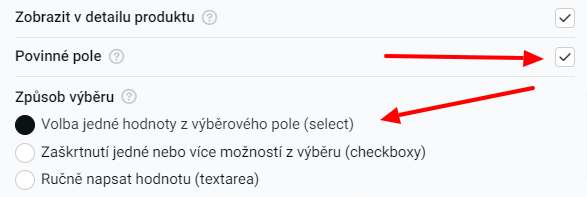
Zobrazení na e-shopu
V detailu produktu si zákazník nastaví podle svého výběru jednotlivé konfigurace.
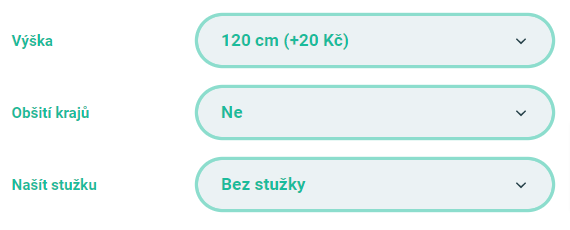
Rekapitulace objednávky v košíku zobrazuje pouze upozornění na přítomnost konfigurací u konkrétního produktu. Tento způsob zobrazení nelze změnit na výpis jednotlivých konfigurací, jelikož se může jednat o velké množství údajů.
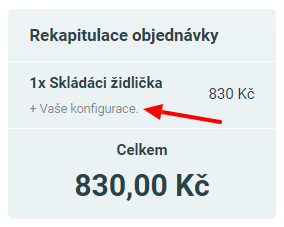
Skupiny konfigurací
Skupiny konfigurací vám umožní rychlejší práci s konfiguracemi produktů. Výhodou je, že při vytvoření nového parametru ve skupině se přidá tento parametr automaticky ke všem produktům, u kterých byla skupina použitá. U běžných parametrů je musíte přidat pro každý produkt zvlášť.
- V menu administrace zvolte sekci Nastavení / Produkty / Parametry.
- Přejděte do záložky Skupiny konfigurací.
- Klikněte na tlačítko + Nový.
- Vyplňte název skupiny a zda se tento název zobrazit také na e-shopu v detailu produktu.
- Označte parametry, které má skupina obsahovat.
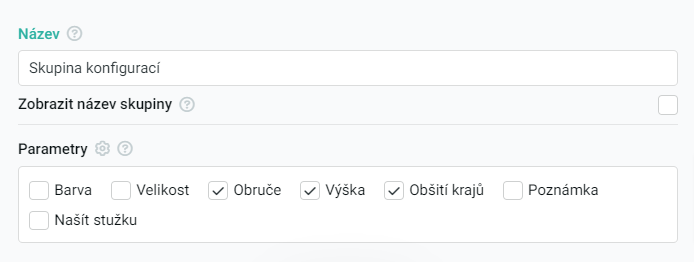
- Uložte.
Přidání skupiny k produktu
Vytvořené skupiny konfigurací můžete přidat k jednotlivým produktům.
- V menu administrace zvolte sekci Produkty / Seznam produktů.
- Vyberte produkt, který chcete konfigurovat.
- Zvolte záložku Varianty a konfigurace.
- Přejděte do oddílu Konfigurace.
- Klikněte na tlačítko + Nová.
- Zvolte Typ konfigurace Skupina.
- Vyberte skupiny konfigurací, které chcete přidat do produktu.
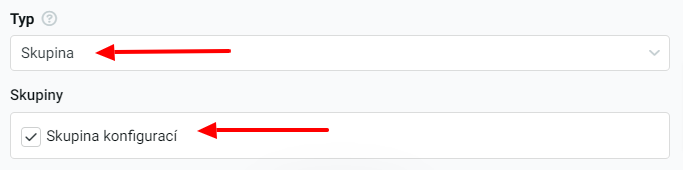
- Klikněte na Uložit.
Aktivování hodnot parametrů v konfiguracích a jejich skupinách
Pokud si u parametru aktivujete pro konfigurace některou z jeho hodnot, pak nedojde k automatické aktivaci této hodnoty v přiřazených konfiguracích a skupinách konfigurací. Je potřeba ručně povolit danou hodnotu v parametru pro konkrétní konfiguraci nebo skupinu konfigurací.
Pokud byla u některého parametru ve skupině konfigurací zaškrtnuta možnost Všechny hodnoty, pak se po deaktivaci hodnoty parametru v nastavení parametrů tato možnost odškrtne. A zůstanou zaškrtnuté pouze zbývající hodnoty tohoto parametru.
Opětovnou aktivací této hodnoty v nastavení parametru se hodnota zpřístupní u parametru ve skupině konfigurací, ale nebude zaškrtnuta. Je potřeba si ji ručně zaškrtnout, aby se stala aktivní v daném parametru této skupiny konfigurací.
Omezení konfigurací
Konfigurace produktů není možné použít v emailových šablonách pro rozesílání emailingu. V těle emailu lze zobrazit pouze varianty. Vzhledem k tomu, že bývají konfigurace obsáhlejší, jsou uváděny pouze v dokumentu objednávka.
Z pohledu hmotnosti pro výpočet dopravy se v systému počítá pouze hmotnost, která je u hlavního produktu. Hmotnost není možné měnit v návaznosti na zvolenou konfiguraci.
Pokročilé konfigurátory a nastavení
Složité a pokročilejší konfigurátory vám pomohou nastavit nebo přizpůsobit externí agentury, které s tím mají již zkušenosti. Jejich aktuální nabídku najdete zde.
Rozdíl mezi parametrem, variantou a konfigurací
Více v nápovědě zde.
Import dat
Konfigurace lze hromadně aktualizovat také pomocí XML importu. Více zde.